本篇内容介绍了“Linux虚拟机的安装方法”的有关知识,在实际案例的操作过程中,不少人都会遇到这样的困境,接下来就让小编带领大家学习一下如何处理这些情况吧!希望大家仔细阅读,能够学有所成!
通过阅读本文,你将了解到如何在windows上安装CentOS虚拟机。软件分享:VMWare软件及许可证:VMWare下载
CentOS.iso-LiveDVD版:CentOS下载
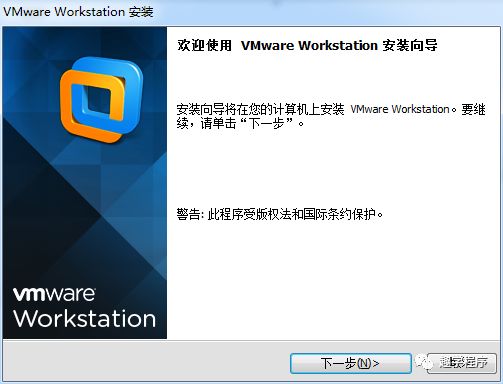
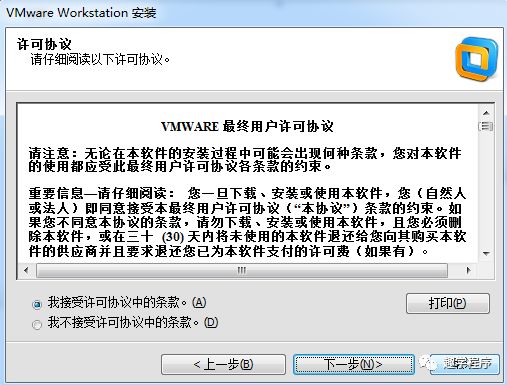
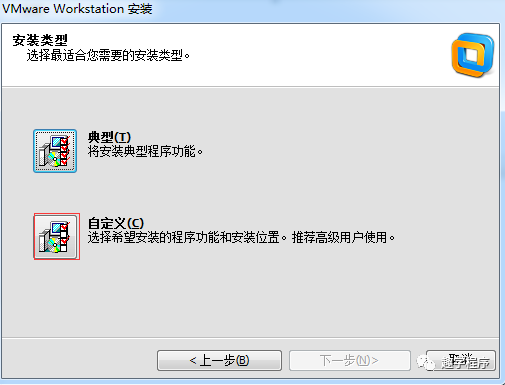
根据自己的习惯修改安装目录
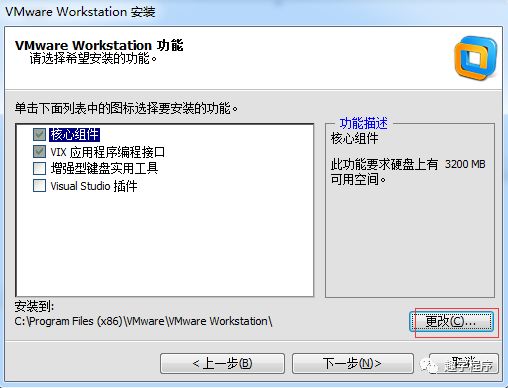
……中间省略(全部点击下一步即可)
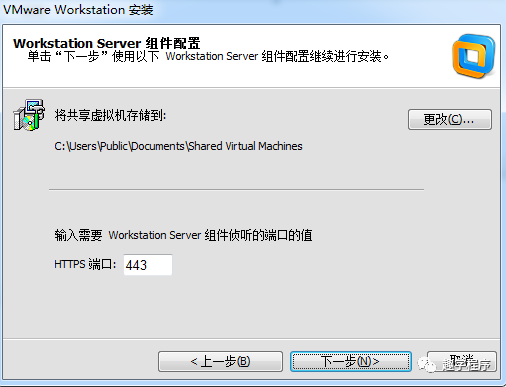
……中间省略(全部点击下一步即可)
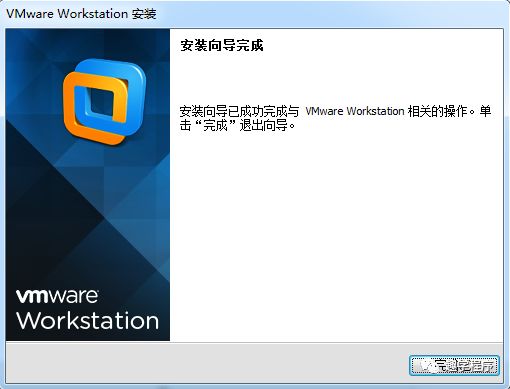
1.打开VMWeare,新建虚拟机
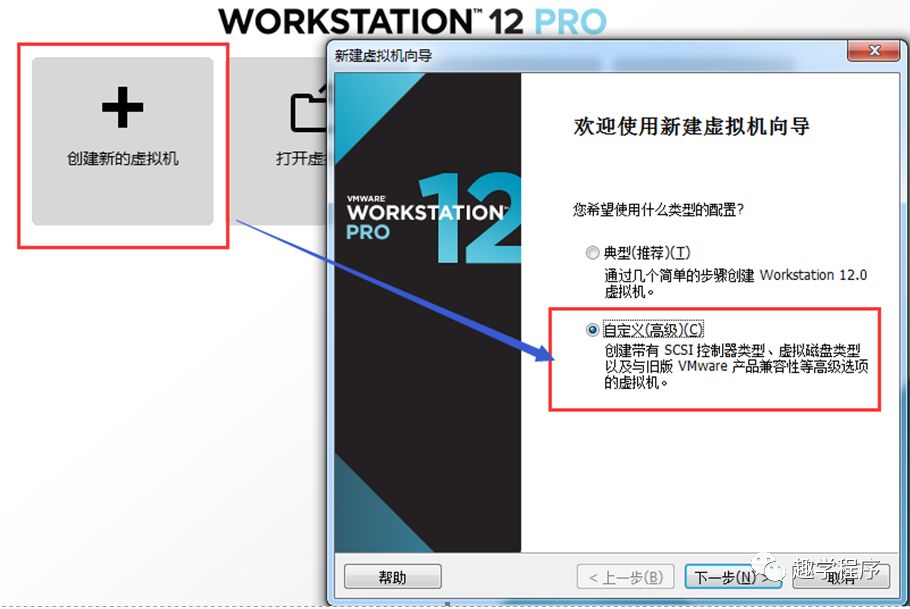
2.新建虚拟机向导
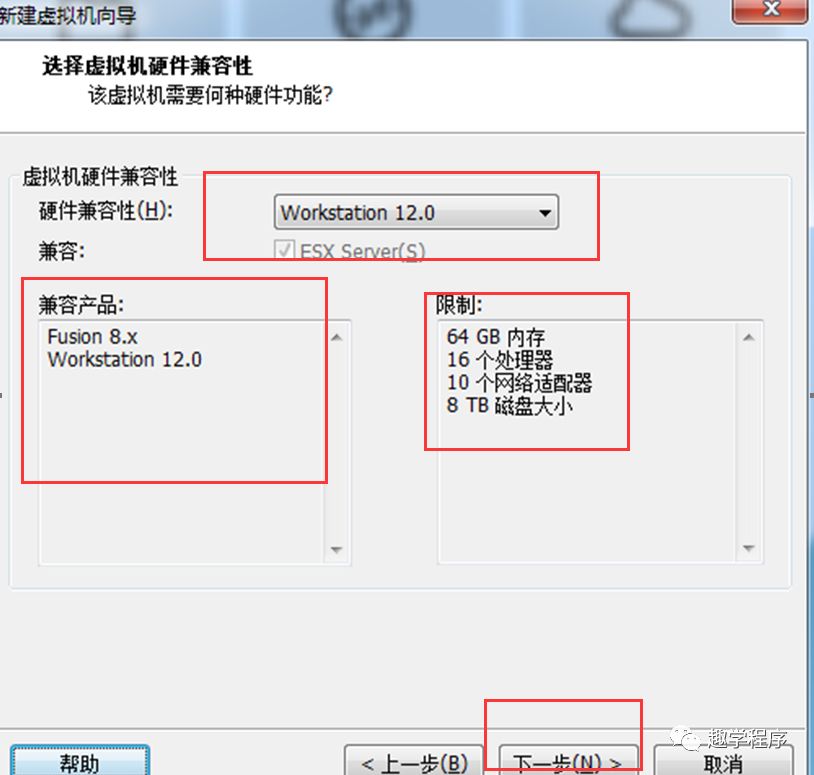
3.创建虚拟空白光盘
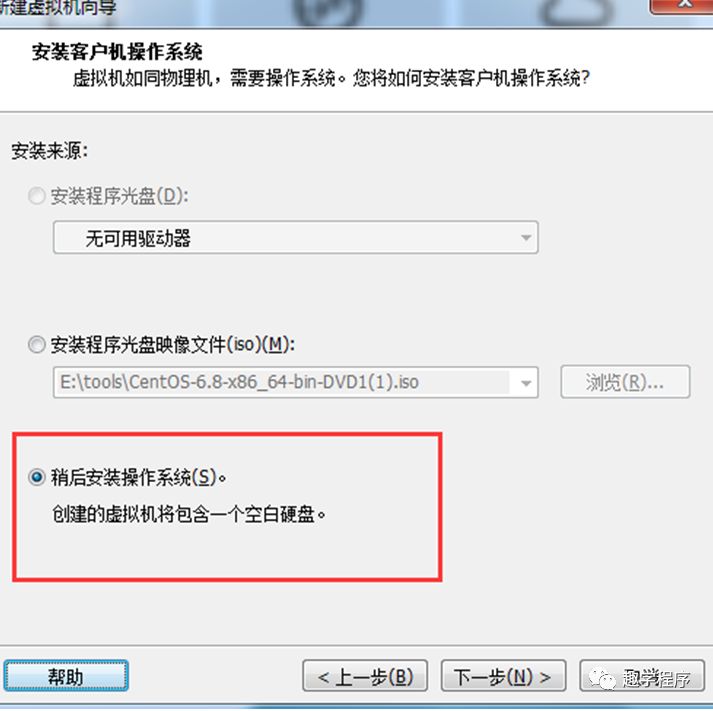
4. 安装Linux系统对应的CentOS版
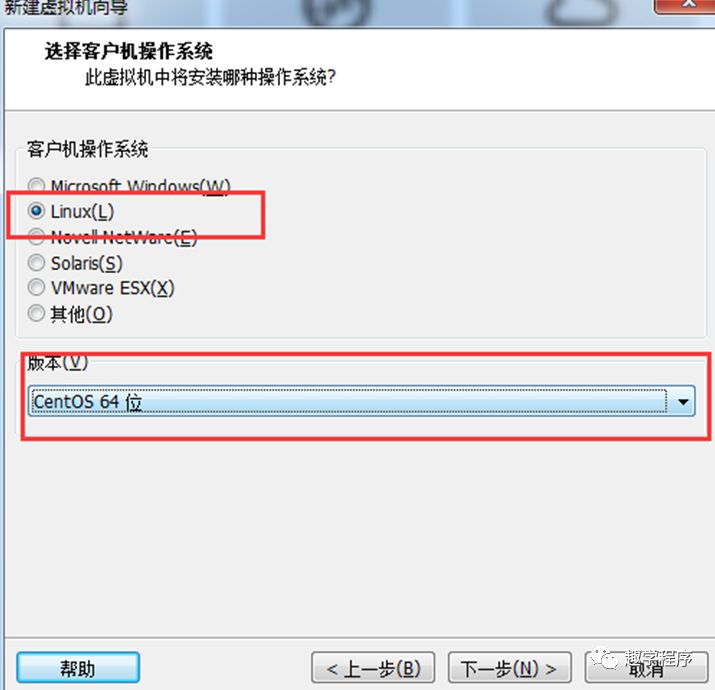
5. 虚拟机命名和定位磁盘位置
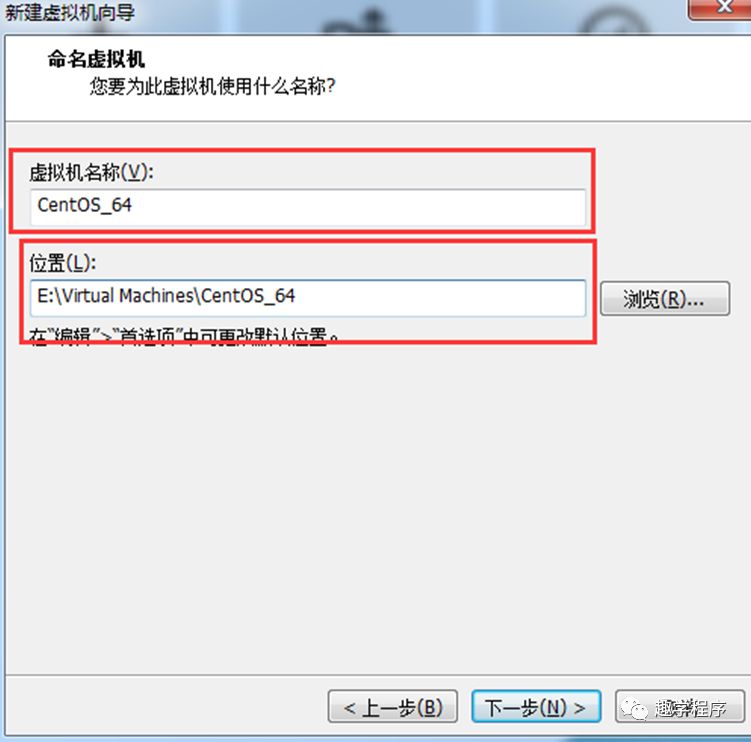
6. 处理器配置,看自己是否是双核、多核

7. 设置内存为2GB-->根据宿主主机决定
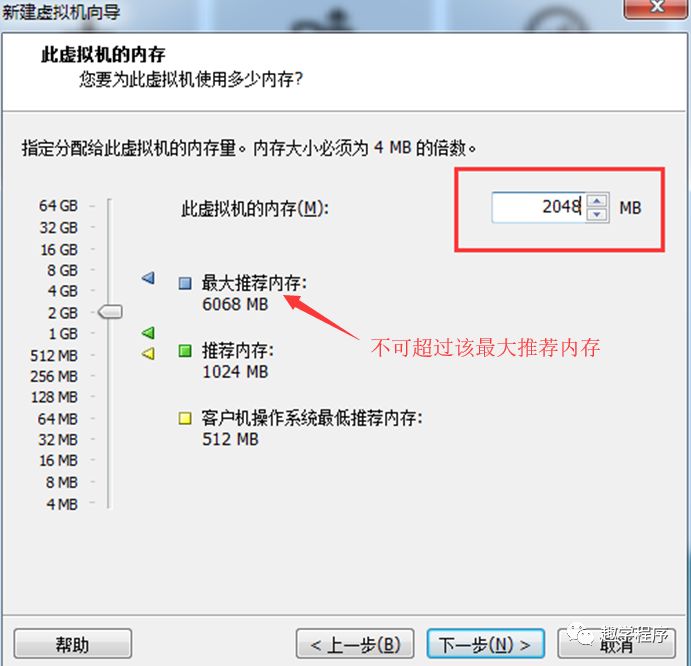
8. 网络设置NAT, 选择IO控制器类型
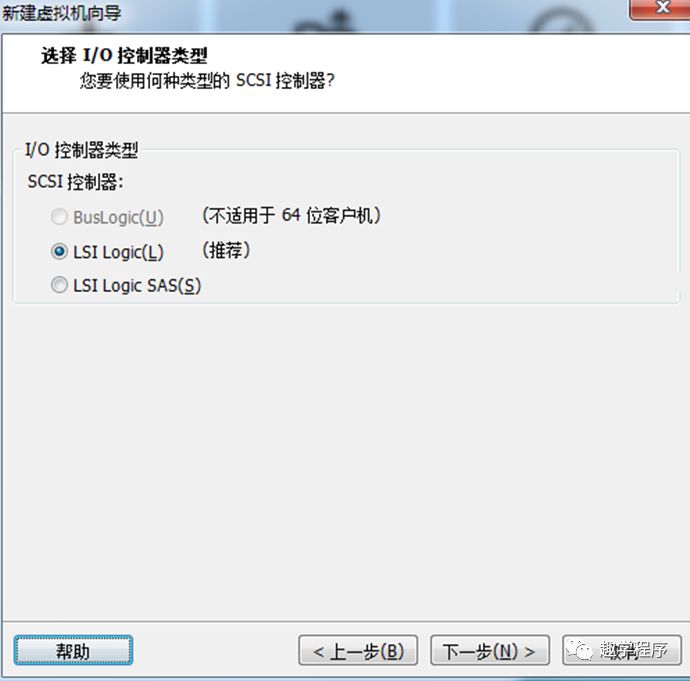
9. 选择磁盘类型
(选择SCSI即可)
10. 新建虚拟磁盘
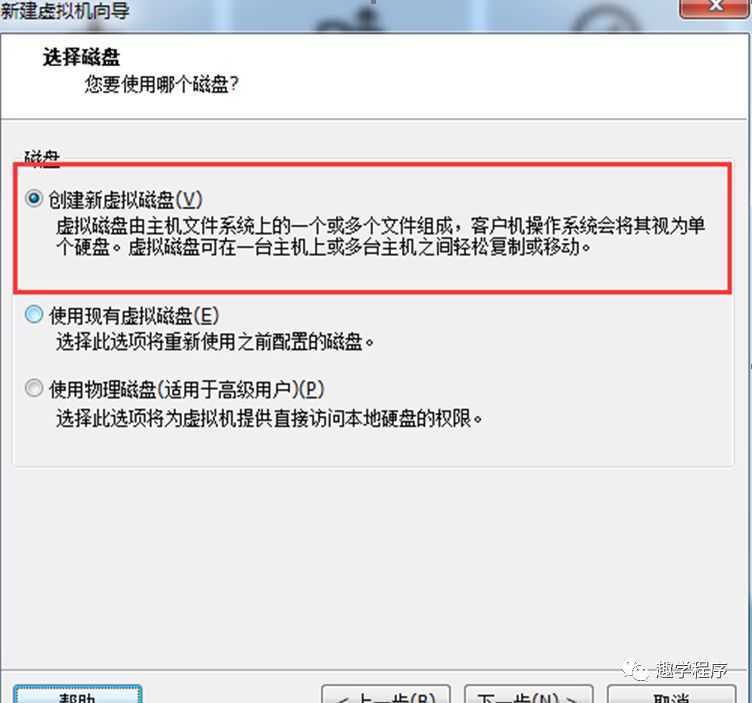
11. 设置磁盘容量
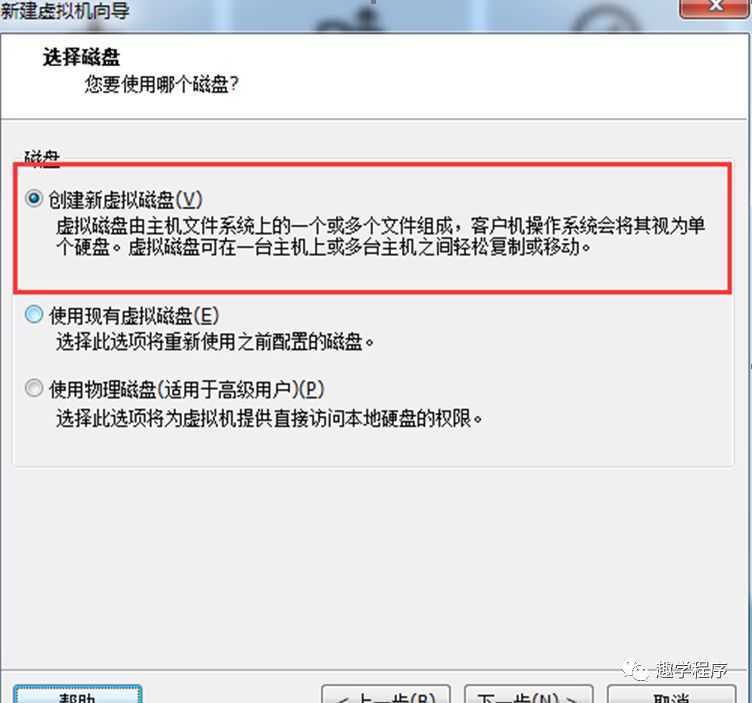
12. 选择存储这个磁盘文件的路径
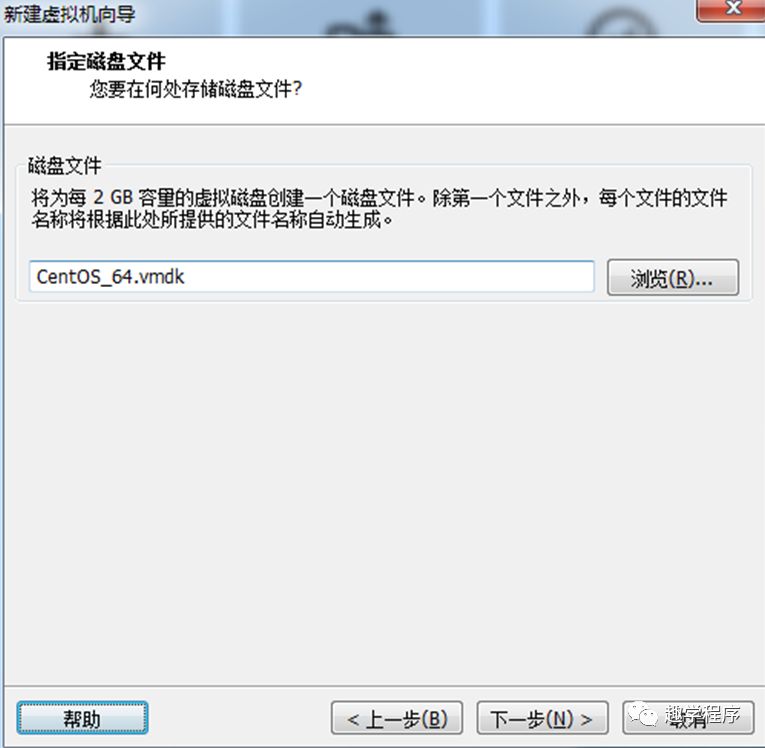
13. 新建虚拟机向导配置完成
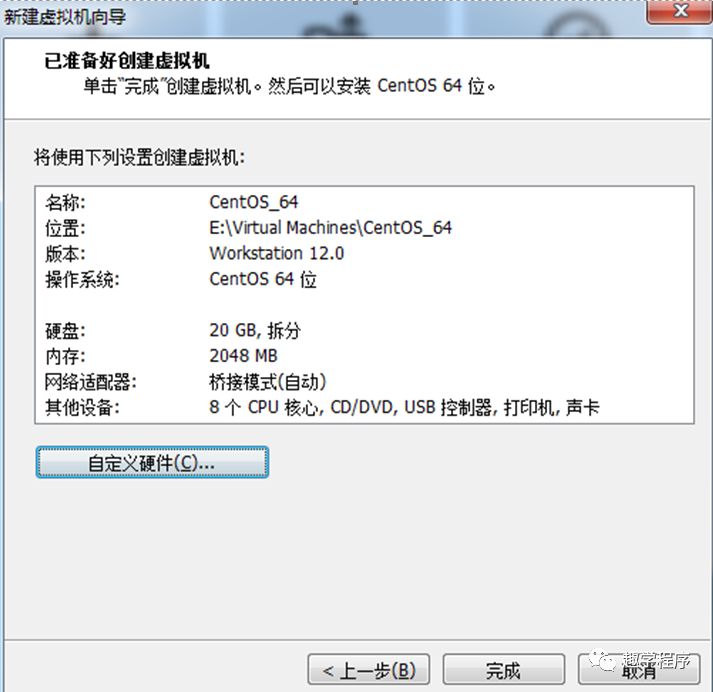
14. VM设置
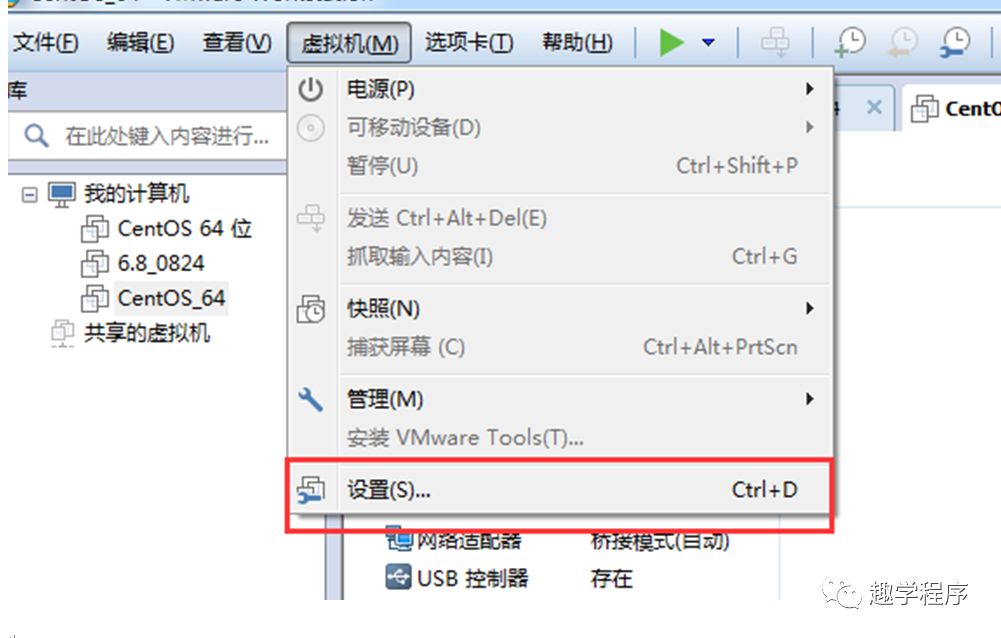
15.加载ISO
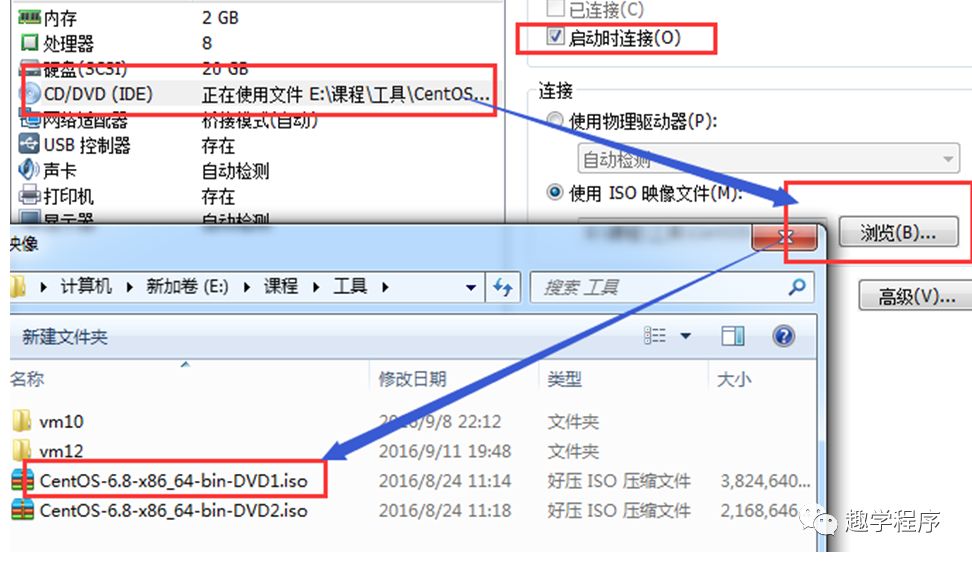
16.开启虚拟机
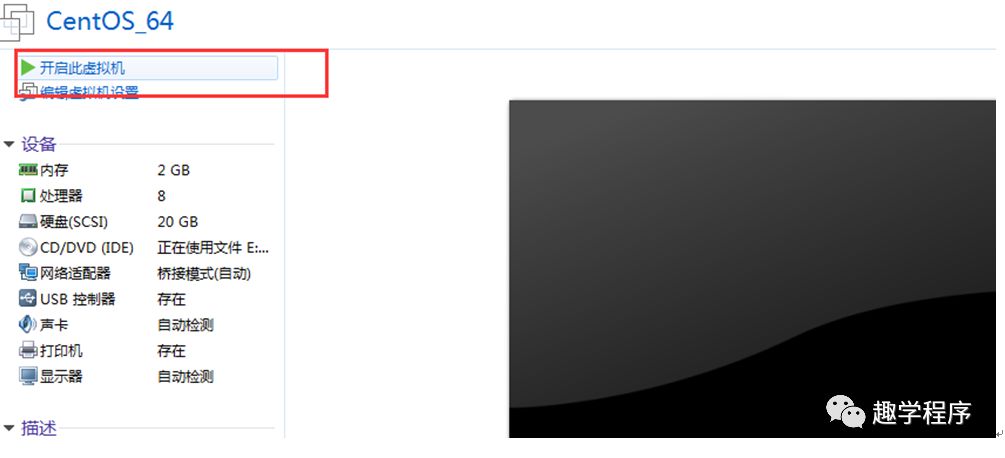
17. 安装虚拟机
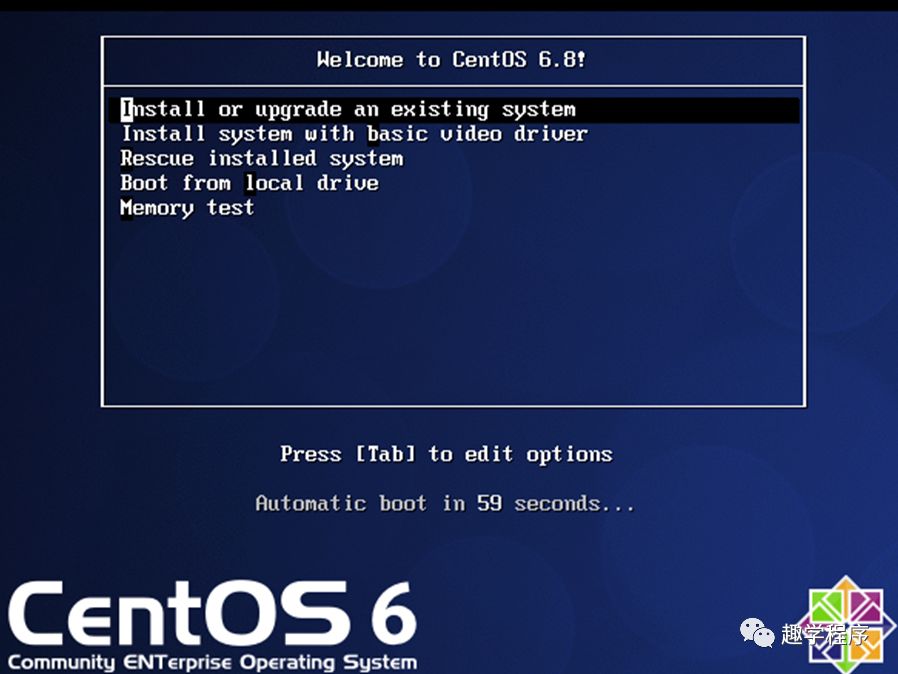
回车选择第一个开始安装配置,此外,在Ctrl+Alt可以实现Windows主机和VM之间窗口的切换
18. 是否对CD媒体进行测试,直接跳过Skip
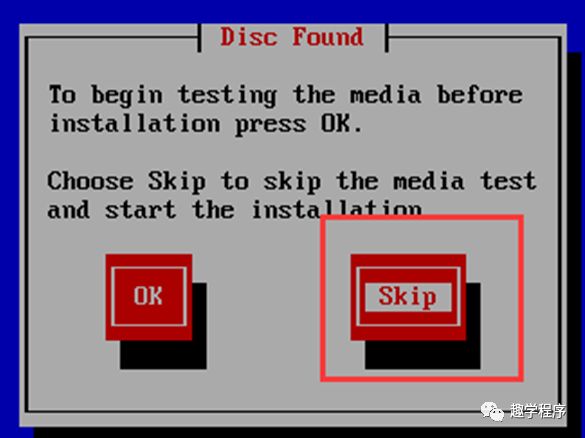
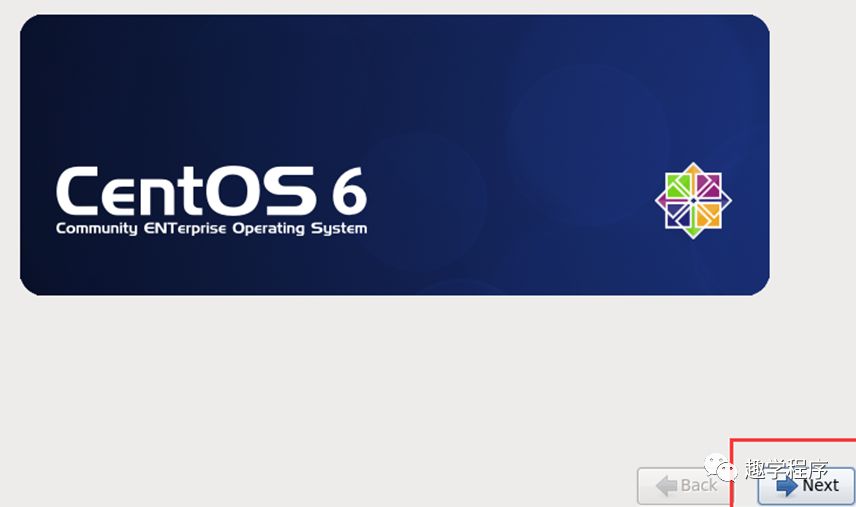
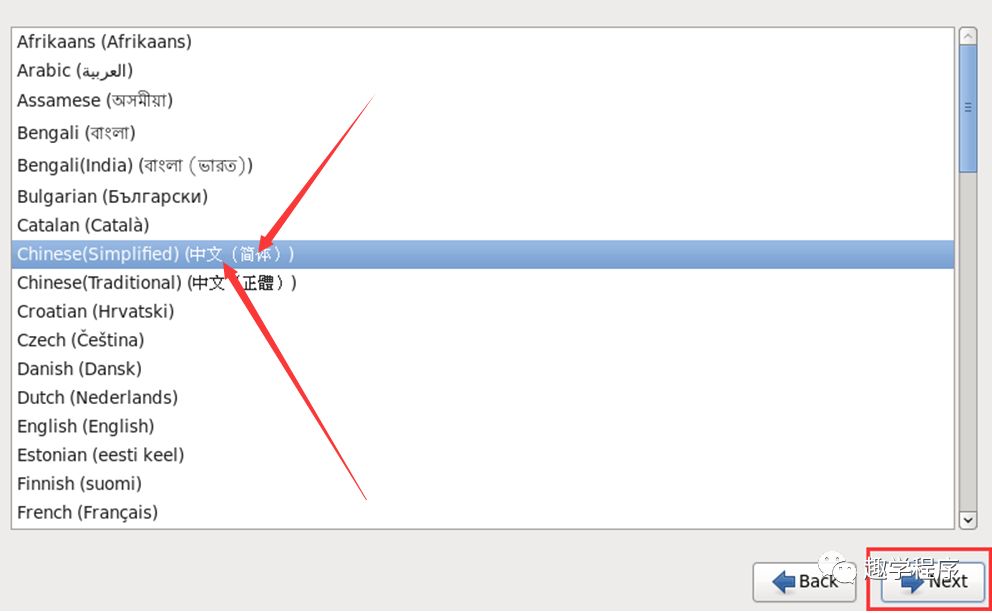
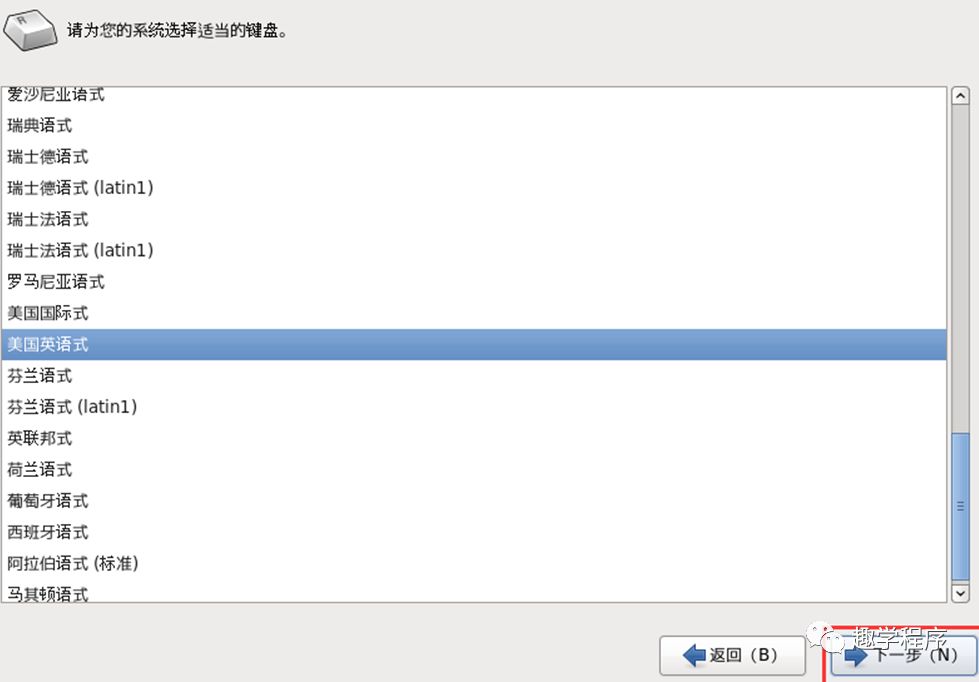
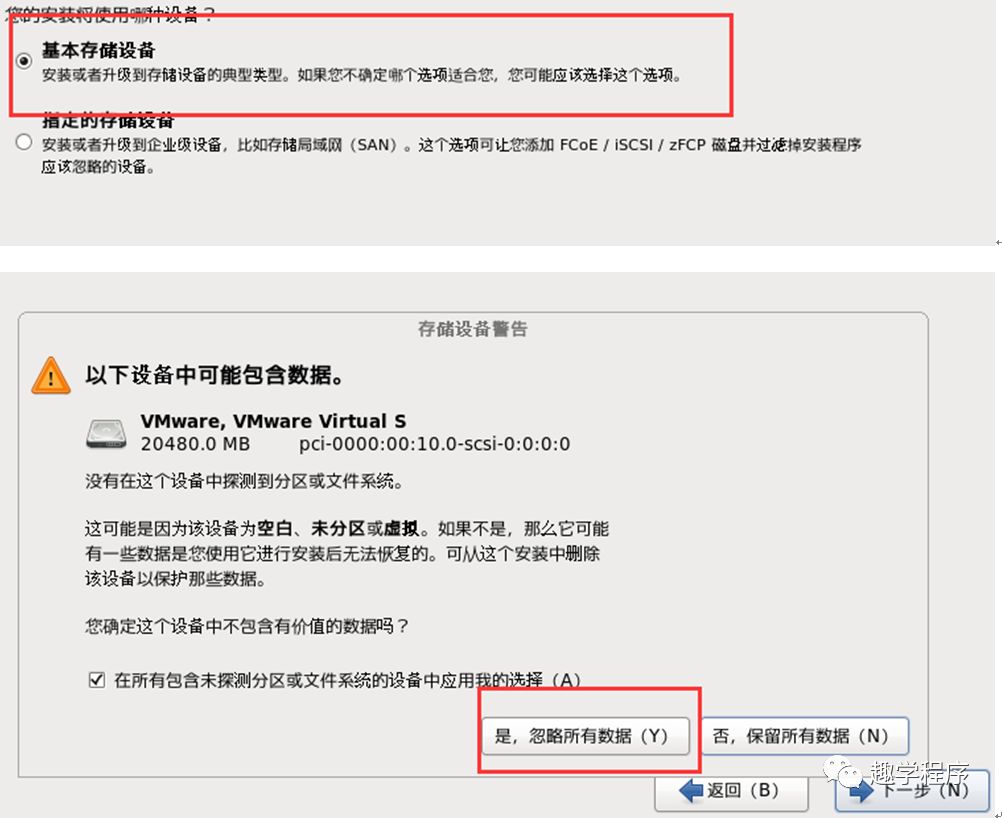
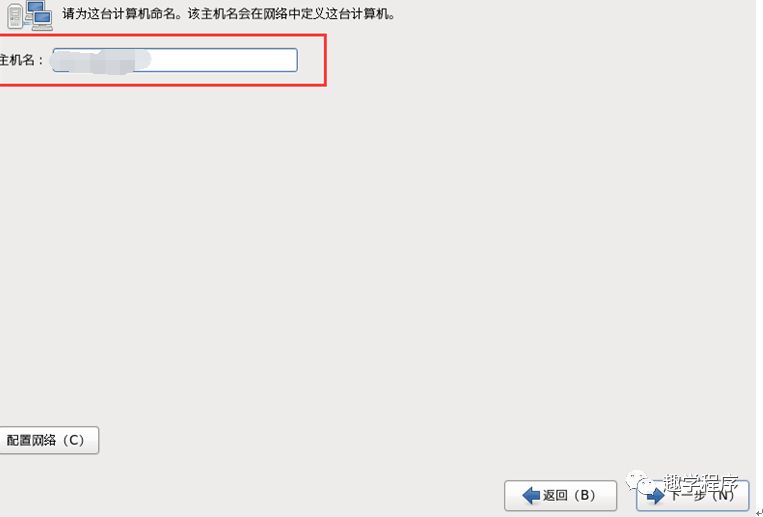
19. 设置网络环境
20.选择时区(上海)
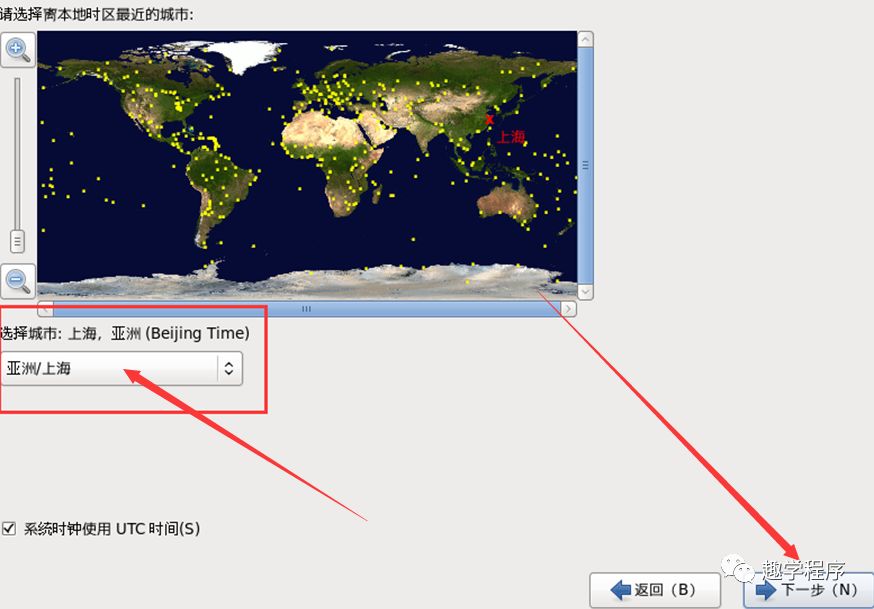
1 设置root密码 (一定记住)
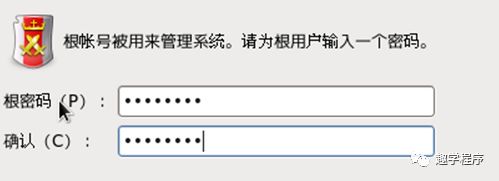
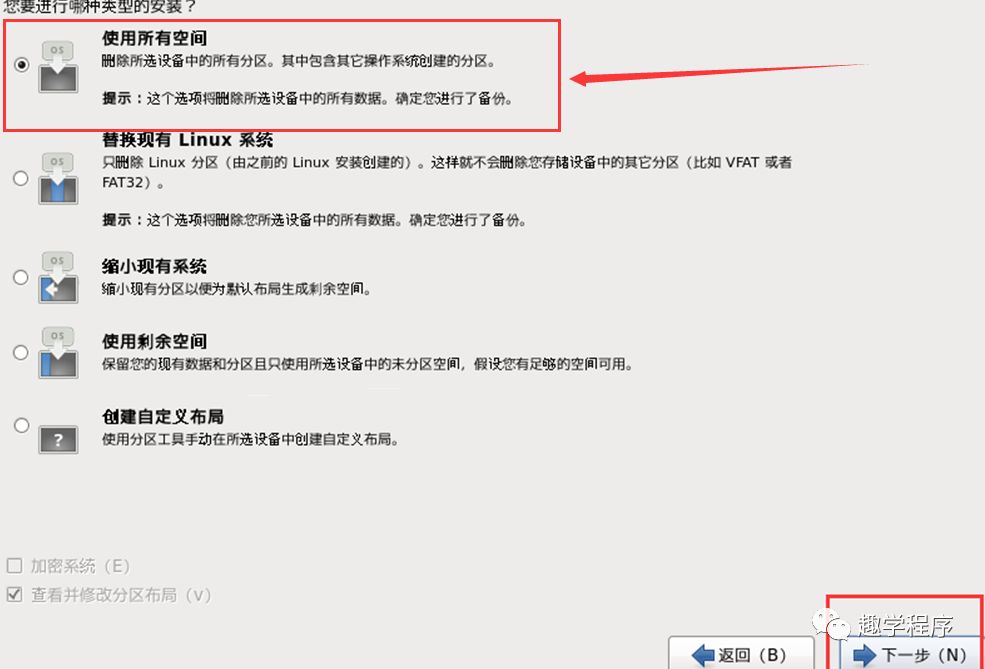
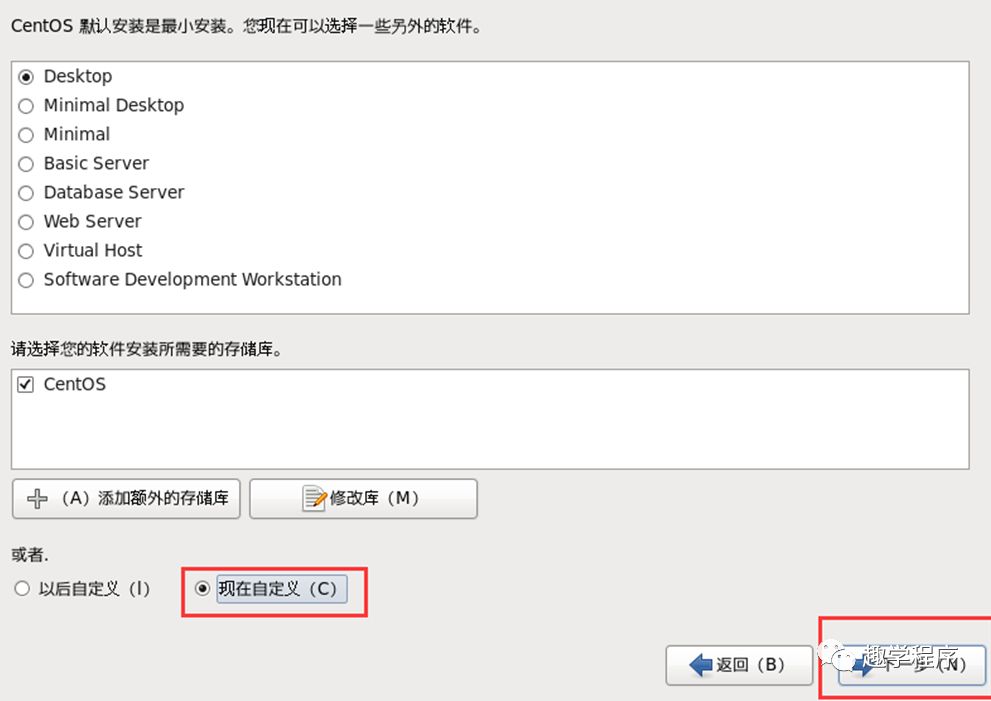
选择软件安装
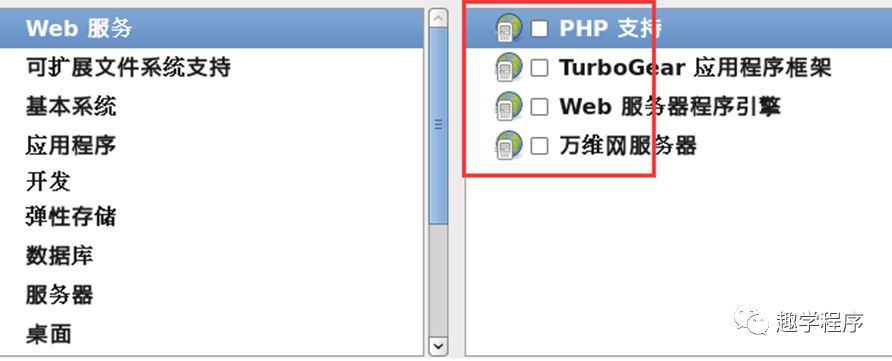

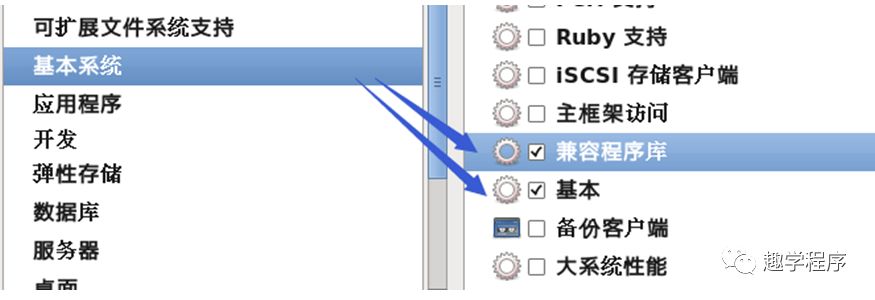
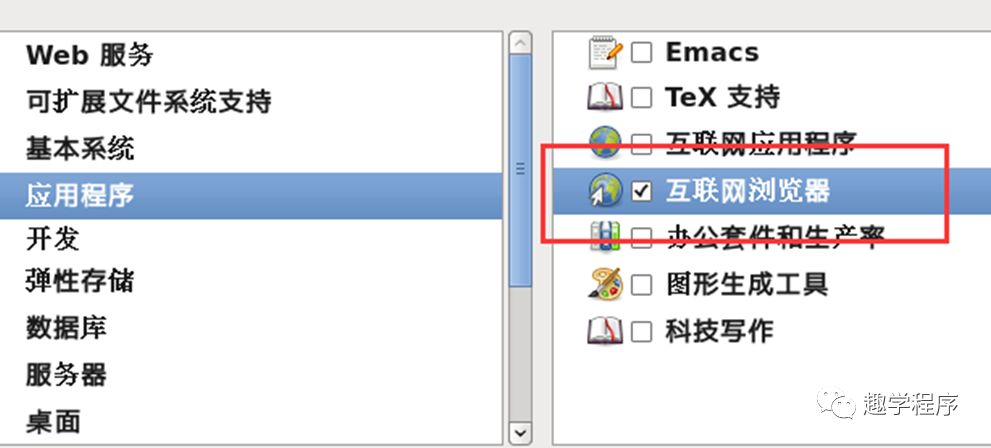
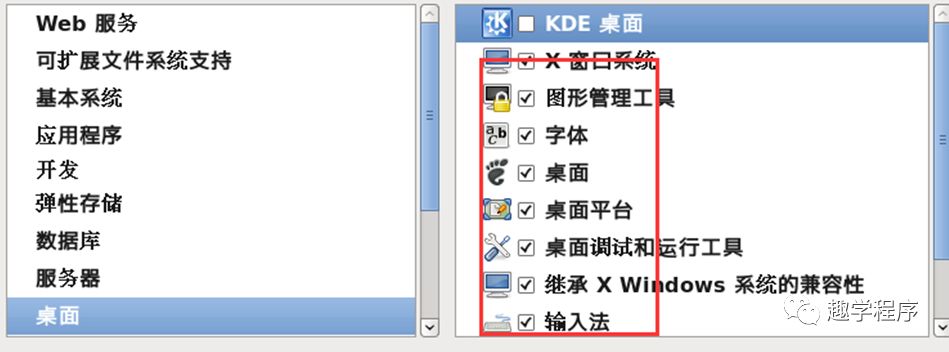
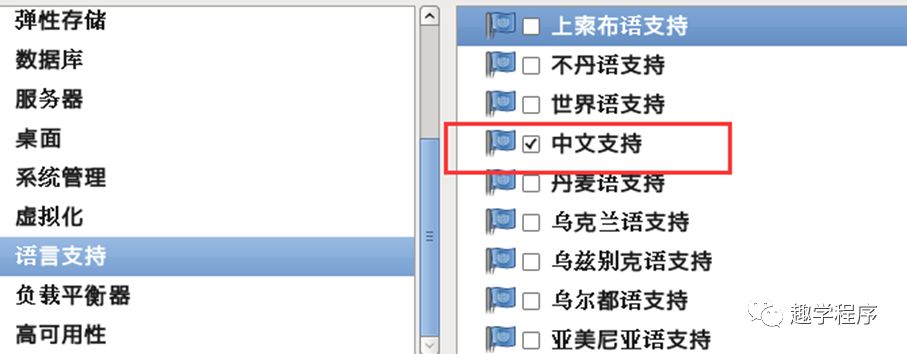
完成配置,等待安装
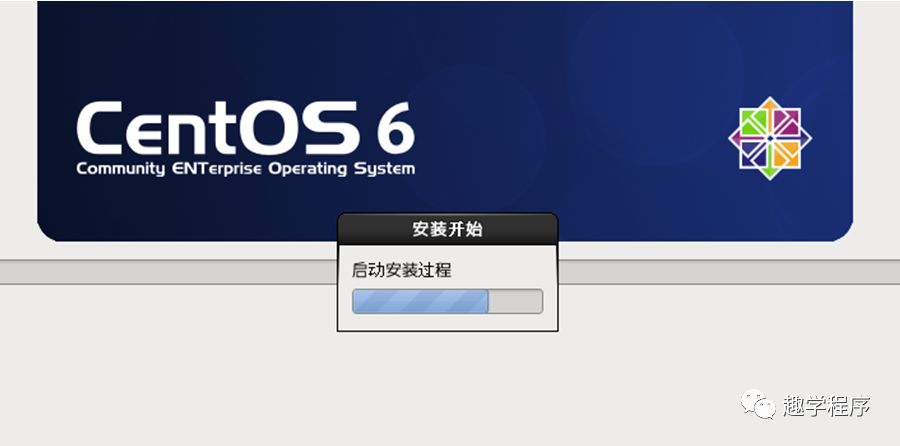
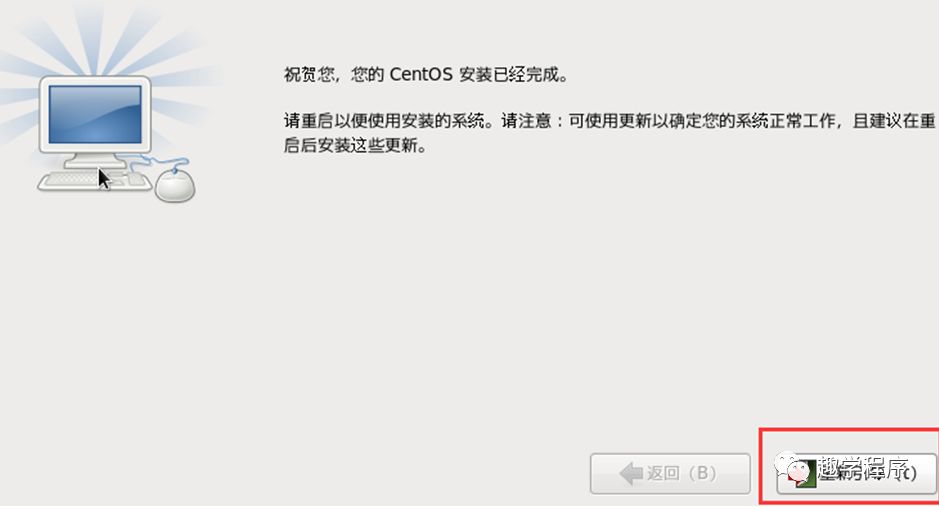
重启即可看到:
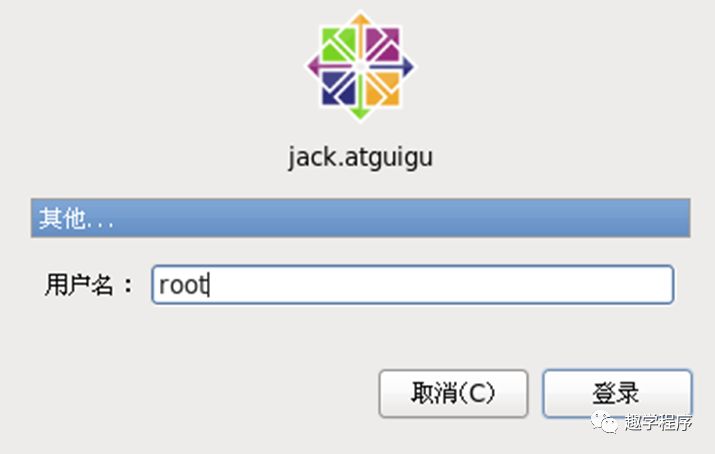
“Linux虚拟机的安装方法”的内容就介绍到这里了,感谢大家的阅读。如果想了解更多行业相关的知识可以关注亿速云网站,小编将为大家输出更多高质量的实用文章!
免责声明:本站发布的内容(图片、视频和文字)以原创、转载和分享为主,文章观点不代表本网站立场,如果涉及侵权请联系站长邮箱:is@yisu.com进行举报,并提供相关证据,一经查实,将立刻删除涉嫌侵权内容。